Una cosa che solitamente ci spaventa è che la sicurezza del nostro smartphone possa essere compromessa dalla presenza di un virus. E uno dei modi in cui il malware raggiunge il nostro cellulare è attraverso l'installazione di applicazioni. Per evitare questo tipo di problema, Google ha lanciato Play Protect, un sistema che analizza il nostro dispositivo in modo tale da evitare possibili inconvenienti che potrebbero insorgere.
Naturalmente, se questo sistema non ti convince, hai sempre la possibilità di disattivarlo. Ed è un processo totalmente reversibile, quindi puoi riattivarlo nel caso te ne penta. Quindi, ciò che faremo in questo articolo è spiegare come possiamo attivare e disattivare questa modalità. È un processo molto semplice ma non troppo intuitivo, quindi è interessante sapere come farlo passo dopo passo.
Come disabilitare Play Protect
Play Protect è attivato per impostazione predefinita, ma puoi disattivarlo in qualsiasi momento seguendo questi passi. Per prima cosa, sul tuo smartphone, vai al Play Store. In alto a destra, premi l'icona con la foto del tuo profilo.
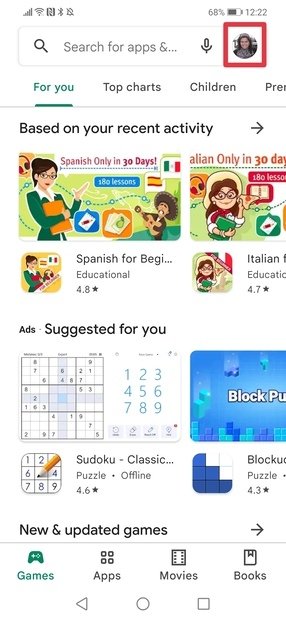 Tocca la foto profilo
Tocca la foto profilo
Tocca Play Protect.
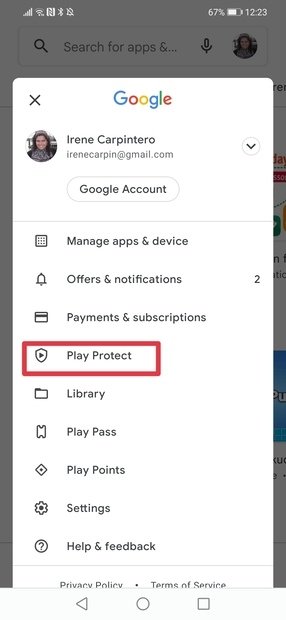 Premi Play Protect
Premi Play Protect
Nella finestra successiva, premi la rotella che appare nella parte in alto a destra
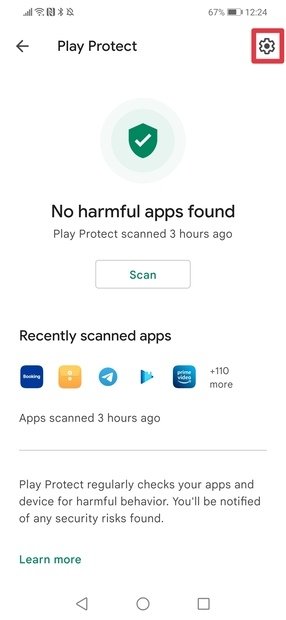 Premi la rotella
Premi la rotella
Disattiva le due schede che appaiono attivate di default
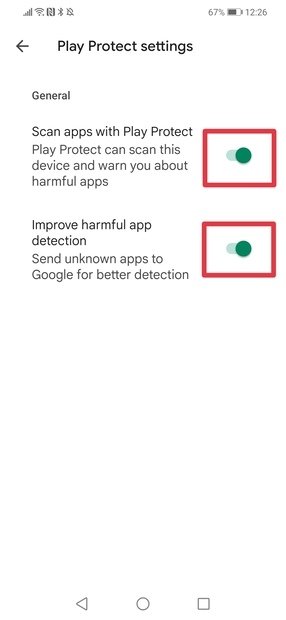 Disabilita schede
Disabilita schede
Durante la disattivazione, apparirà un messaggio che chiede di confermare che desideri disattivare la scansione dell'applicazione. Premi Turn off.
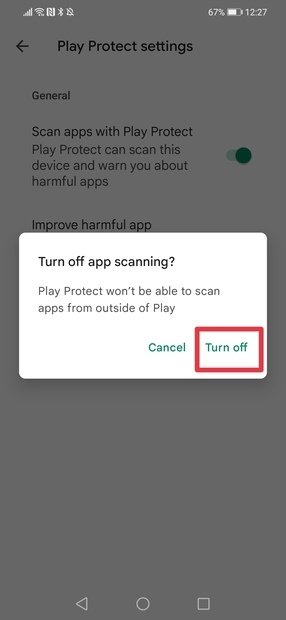 Conferma che vuoi disabilitarle
Conferma che vuoi disabilitarle
Ora Play Protect sarà disattivato e Google non eseguirà la scansione delle applicazioni che hai installato sul tuo smartphone. Prima di disabilitare Google Play Protect, assicurati che il tuo dispositivo sia protetto da tutti i tipi di minacce software tramite altri meccanismi. Tieni presente che questo strumento ti aiuta a proteggere il tuo cellulare o tablet. Tra le sue funzioni c'è quella di verificare se le applicazioni che vuoi installare tramite Google Play Store sono sicure prima di scaricarle. Inoltre, ti avvisa anche se nel dispositivo sono presenti applicazioni che potrebbero essere dannose e può persino eliminarne alcune per sicurezza. Allo stesso modo, analizza che non ci siano applicazioni sul dispositivo da altre fonti che potrebbero essere pericolose o software dannoso. Per questo, Play Protect arresta l'applicazione che può essere dannosa e quindi ti invierà una notifica o la eliminerà automaticamente.
Come attivare Play Protect
Se dopo aver disattivato questo sistema di protezione te ne penti, il processo per riattivarlo è molto simile a quello precedente. Dovrai seguire gli stessi passi, ma nelle impostazioni di Play Protect vedrai che le due schede appaiono disabilitate. Scorri di nuovo su di esse per attivarle di nuovo.
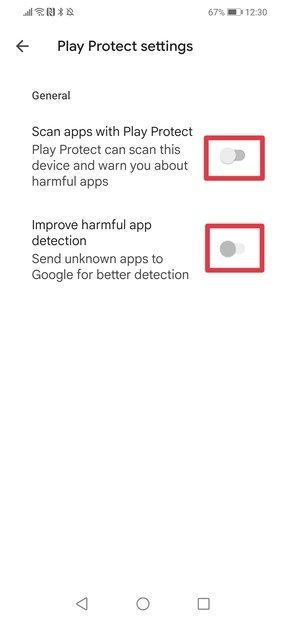 Attiva le schede
Attiva le schede
Fatto ciò, il tuo cellulare sarà nuovamente protetto e le applicazioni verranno periodicamente scansionate per eventuali problemi.



